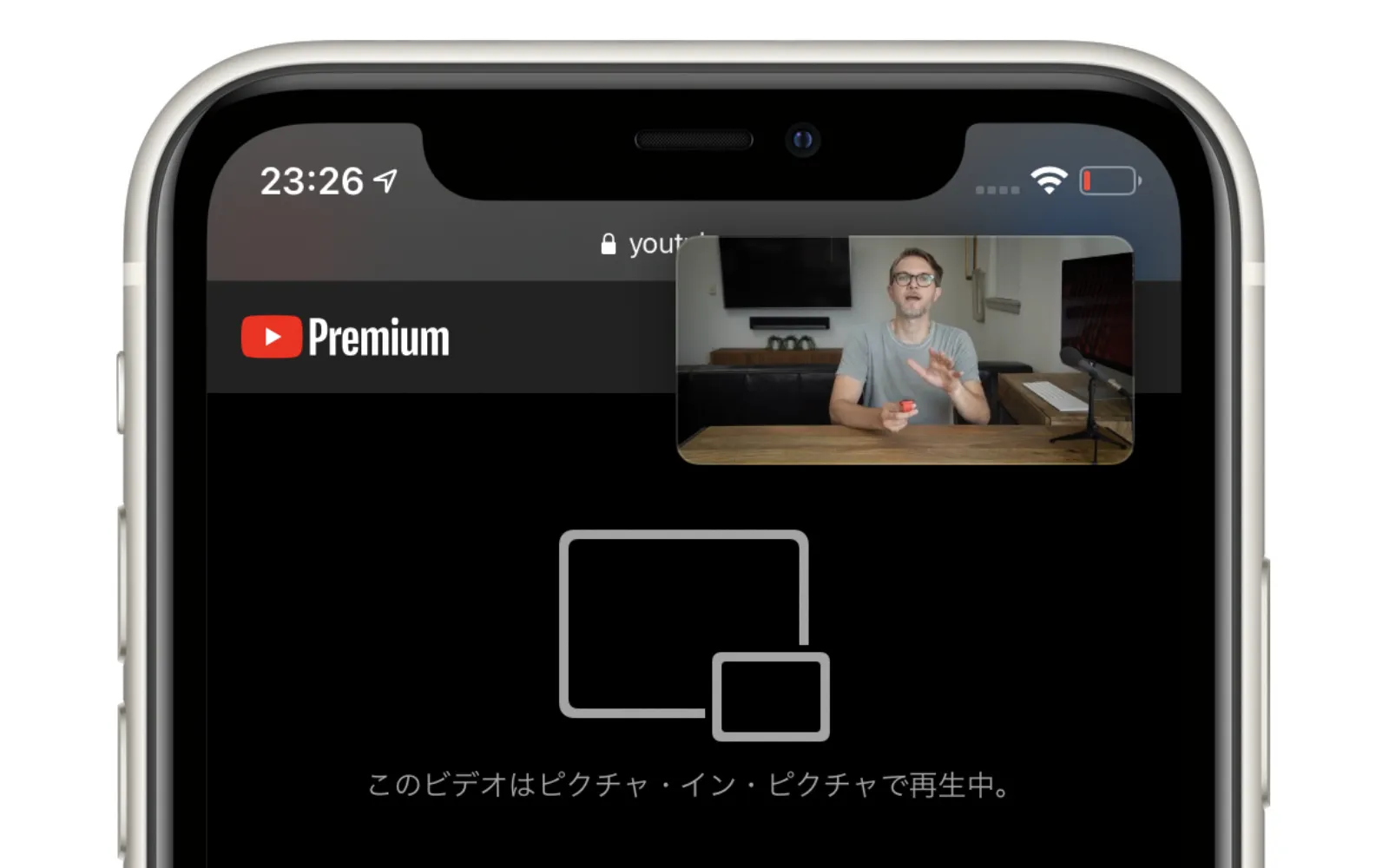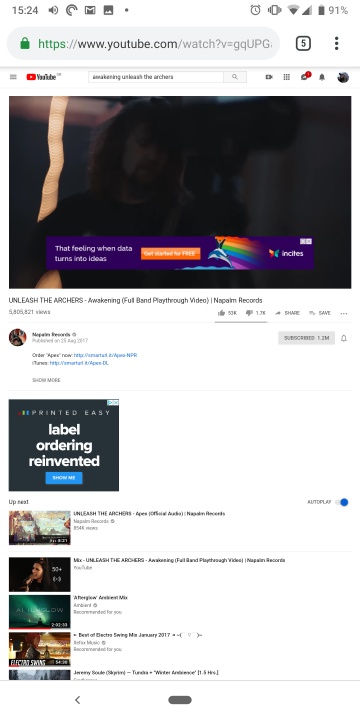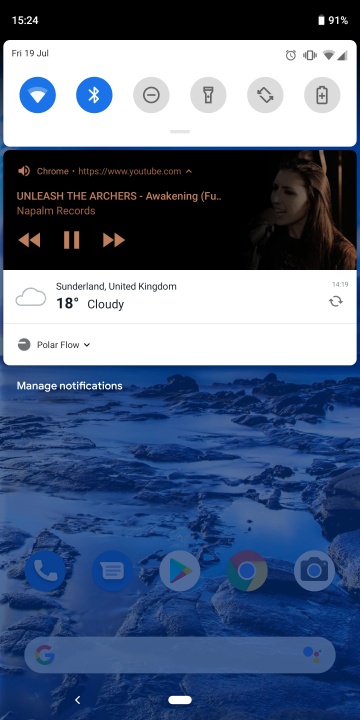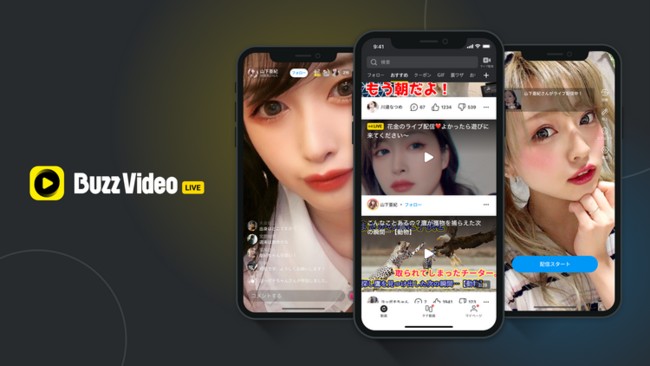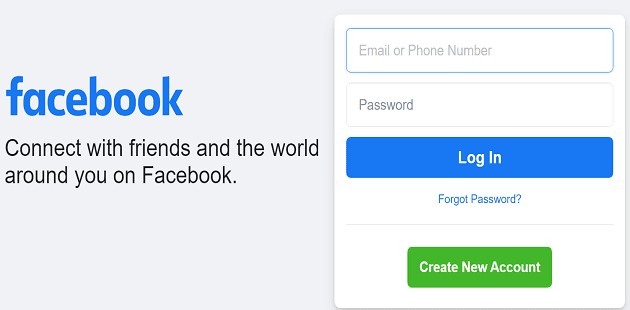YouTubeは、世界で最も多様なコンテンツ プラットフォームの 1 つであり、チュートリアル、テレビ番組、最新のミュージック ビデオさえも簡単に見つけることができます。しかし、それは視聴だけではありません。携帯電話で他のことをしながら、バックグラウンドで YouTube を聞きたいだけの場合もあります。
YouTube アプリを閉じると動画の再生が停止しますが、バックグラウンドで動画を再生できる簡単な回避策がいくつかあります。さらに良いことに、他の場所をブラウジングしているときにミニ ポップアップ YouTube プレーヤーを取得する方法があります。これは、iOS と Android デバイスの両方でYouTube をバックグラウンドで再生する方法に関する簡単なガイドです。
YouTube プレミアム (Android、iOS)
YouTube プレミアムは、デスクトップとモバイルで広告をなくし、限定動画へのアクセスを開き、動画のダウンロードを可能にするサブスクリプション サービスです。しかし、私たちの目的にとって非常に重要なのは、携帯電話の画面をオフにしたり、別のアプリに移動したりした後でも、引き続き聞くことができることです. これはデフォルトでオンになっているため、オンにするための手順はありません。YouTube Premium を持っている限り、問題なく動作するはずです。
YouTube Premium には、 YouTube Music (Google Play Music に代わるもの)への広告なしのアクセスも付属しており、そのアプリの画面をオフにするオプションも提供されます。キャッチは何ですか?ご想像のとおり、それはお金です。YouTube Premium は月額 12 ドル、または最大 6 人のメンバーのファミリー サブスクリプションの場合は 18 ドルかかりますが、1 か月間の無料トライアルを利用できます。YouTube のアプリは、AndroidとiOSの両方で利用できます。
特定のブラウザで動画を再生する (iOS)
画面を閉じて YouTube を聞き続けることは、Safari と Chrome では禁止されていますが、Apple のコントロール センターを他の特定のブラウザで使用して、YouTube の制限を回避することができます。FirefoxとOpera Touchは、この方法で間違いなく機能する 2 つのブラウザーです。お好みの他の iOS ブラウザーをテストすることをお勧めします。
この方法を機能させる方法は次のとおりです。
ステップ 1:まず、お使いのブラウザから YouTube にアクセスします。
ステップ 2:次に、選択したビデオを検索します。
ステップ 3:動画を見つけて開いたら、サイトのデスクトップ バージョンに切り替えます。注:これは、使用しているブラウザーによって異なりますが、通常は右上の [オプション] ボタンからアクセスし、続いて [デスクトップ サイト] オプションをタップします。
ステップ 4:ビデオの再生を開始します。
ステップ 5:ホーム画面に戻ります。ピクチャ イン ピクチャ (PiP) モードでビデオの再生が開始されます。
ただし、この手順は少しバグがあるように見えます。機能させるには、これを何度もやり直す必要がありました。
ステップ 6:ビデオを PiP ウィンドウで再生したままにして携帯電話を通常どおり使用するか、画面の端までドラッグして非表示にすることができます。
Firefox (Android) で動画を再生する
Android のバックグラウンドで YouTube 動画を再生することは、上記の iOS と同様の方法でFirefoxで行うことができます。これは Firefox でテスト済みで、他の小さなブラウザーでも動作する可能性があります。ただし、Chrome ではこれがオプションとして削除されているため、Chrome をベースとして使用しているブラウザでは動作しない可能性があります。
ステップ 1:通常どおり Firefox を起動し、YouTube Web サイトにアクセスします。URL エントリに「youtube.com」と入力してください。通常、Google 検索結果で YouTube をタップするとアプリが開きます。
ステップ 2:バックグラウンドで再生するビデオに移動します。
ステップ 3:ウィンドウの右上隅にある 3 つの点をタップして [設定] メニューに移動します。その後、[デスクトップ サイトをリクエスト]をタップします。
ステップ 4:ビデオの再生を開始し、上にスワイプしてブラウザを閉じます。

Android のピクチャー イン ピクチャー モード
これはまったくアプリではないため、少しチートのように思えます。Android 8.0 Oreo以降、Android は「ピクチャー イン ピクチャー モード」を有効にしました。このモードでは、YouTube から離れた場所に移動すると、自動的に小型の表示ウィンドウがポップアップします。このウィンドウは、画面上の任意の場所にドラッグし、タップして拡大したり、再生コントロールにアクセスしたりできます。
これは以前はプレミアム加入者のみを対象としていましたが、2018 年に、Googleは米国にいる限り、非加入者にもYouTube でピクチャー イン ピクチャーを提供し始めました。ただし、音楽に分類されるコンテンツでは機能しないため、引き続き料金を支払う必要があります。
ほとんどの Android スマートフォンでは、使用しているバージョンを簡単に確認できます。[設定] > [電話について] > [Android バージョン]に移動するだけです。この機能には、少なくとも Android 8.0 Oreo が必要です。
iOS のピクチャー イン ピクチャー モード
長い間待った後、YouTube は iOS のすべての米国のプレミアム加入者向けにピクチャ イン ピクチャ モードをついに展開しました。この機能は間もなく非プレミアム サブスクライバーにも展開されるため、米国のすべての iOS ユーザーは、アプリを閉じたときにポップアップ ウィンドウで YouTube ビデオを視聴できるようになります。この機能を待つのにそれほど時間がかかることはありませんが、まだロールアウトを待っている場合は、上記の回避策を引き続き使用できます.